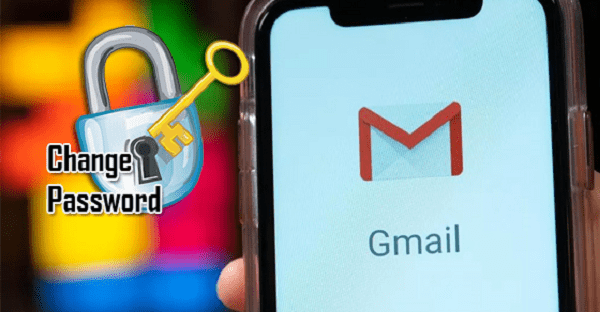Cách đổi mật khẩu Gmail trên điện thoại nhanh chóng đơn giản
Gmail gắn liền với điện thoại nên cũng được xem như vật bất ky thân của mỗi người. Gmail là nơi lưu trữ rất nhiều thông tin quan trọng của mỗi người, nên rất cần được bảo mật và giải pháp chính là người dùng nên thay đổi mật khẩu Gmail thường xuyên, định kỳ. Vậy làm thế nào để có thể thay đổi mật khẩu Gmail trên điện thoại một cách nhanh chóng nhất? Đó là câu hỏi được rất nhiều người dùng quan tâm hiện nay.
>> Xem thêm: Cách tải nhạc MP3 từ Video trên Youtube miễn phí
Đổi mật khẩu tài khoản Gmail trên máy tính vô cùng đơn giản, tuy nhiên thuận tiện nhất vẫn là việc đổi mật khẩu tài khoản Google Mail trên điện thoại. Và để thuận tiện cho người dùng di động, mobifone.net.vn xin chia sẻ đến quý khách hàng cách đổi mật khẩu của Gmail trên điện thoại dễ dàng nhất hãy cùng theo dõi nhé.
Cách đổi mật khẩu Gmail trên điện thoại nhanh chóng
Hướng dẫn cách đổi mật khẩu Gmail trên điện thoại
Đối với điện thoại thông minh, Gmail là một công cụ lưu trữ, gửi tin nhắn, đồng bộ dữ liệu… cực kỳ hiệu quả mà ai cũng có nhu cầu sử dụng. Nhằm đảm bảo tính bảo mật cho Gmail, quý khách hàng nên thực hiện đổi mật khẩu định kỳ. Và dưới đây là các bước đổi mật khẩu Gmail trên điện thoại để khách hàng có thể tiện lợi hơn trong việc thay đổi mật khẩu:
– Bước 1: Từ điện thoại, khách hàng truy cập vào mục Cài đặt >> Google >> Quản lý tài khoản Google.
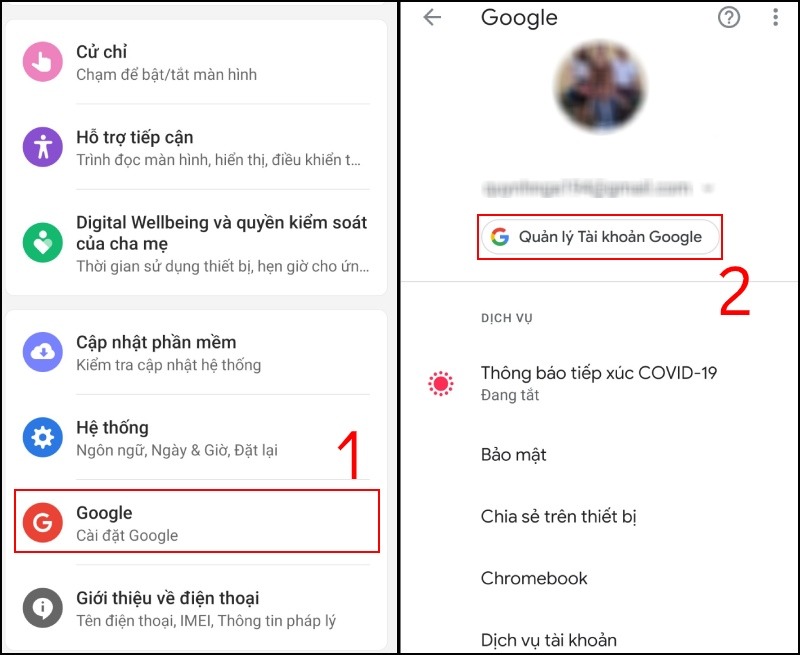
– Bước 2: Ở thanh thông tin trên cùng, quý khách hàng chọn vào mục Bảo mật >> Đăng nhập vào Google >> Mật khẩu.
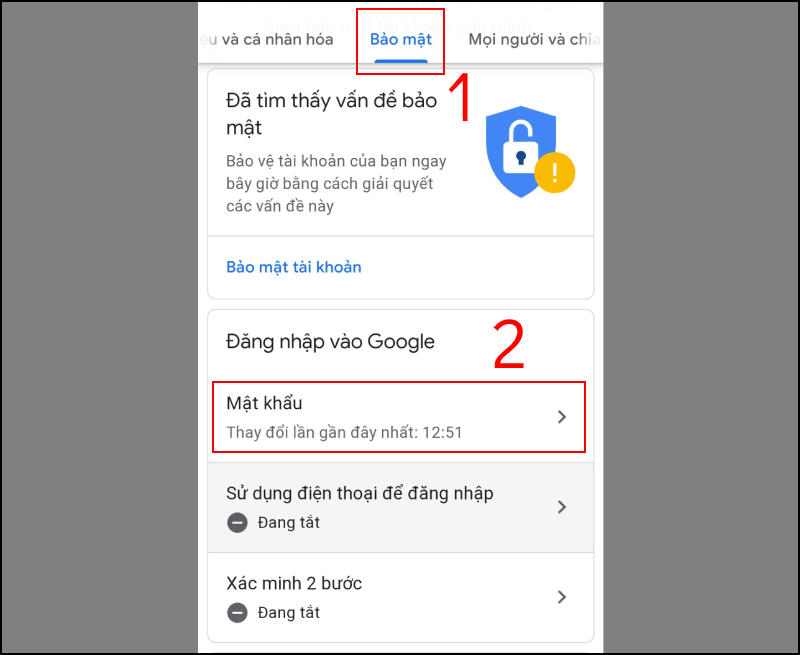
– Bước 3: Sau khi đã đăng nhập vào Gmail, khách hàng nhập mật khẩu mới (2 lần) sau đó nhấn vào Đổi mật khẩu.
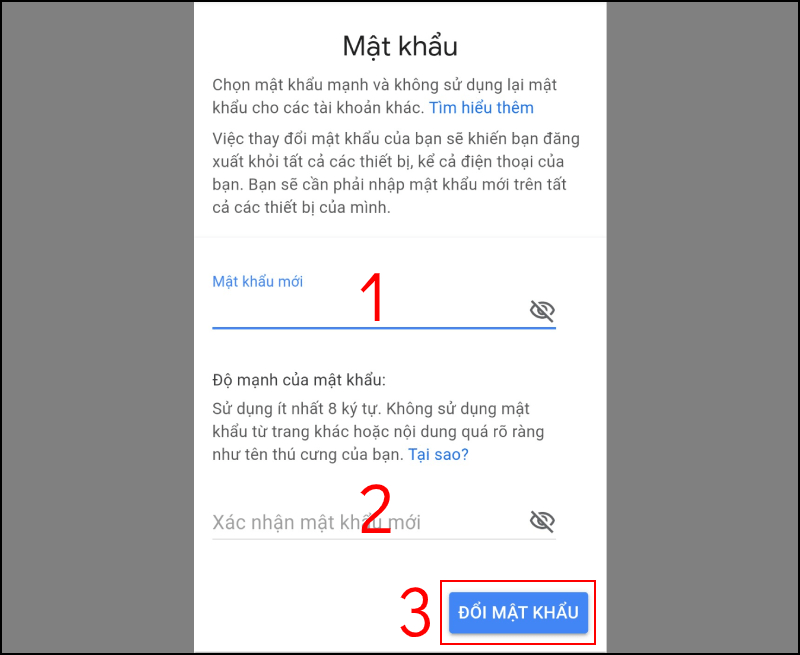
Như vậy là khách hàng đã thực hiện đổi mật khẩu Gmail thành công, hãy nhanh chóng ghi chú lại để nhớ mật khẩu Gmail đã đổi, tránh trường hợp quên mật khẩu do dổi quá thường xuyên.
>> Xem thêm: Các gói cước 4G Mobifone giá rẻ check mail thả ga
Hướng dẫn cách khôi phục lại mật khẩu Gmail bị quên mật khẩu
Trong trường hợp quên mật khẩu đăng nhập Gmail, quý khách hàng có thể khôi phục lấy lại mật khẩu Gmail theo các bước sau:
– Bước 1: Truy cập vào địa chỉ https://accounts.google.com/signin/v2/recoveryidentifier?flowName=GlifWebSignIn&flowEntry=ServiceLogin, sau đó nhập địa chỉ Gmail muốn lấy lại mật khẩu >> Tiếp theo.
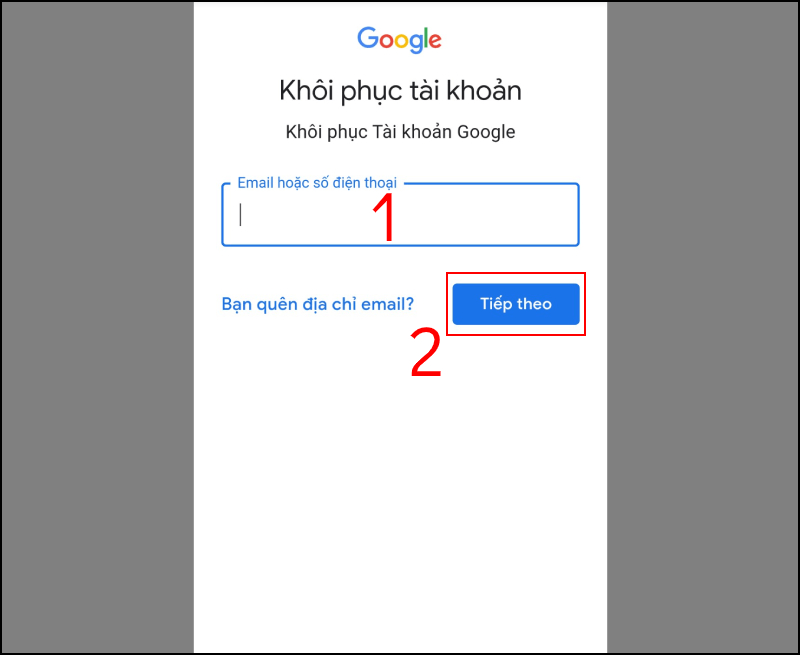
– Bước 2: Nhập mật khẩu gần nhất mà bạn nhớ, sau đó chọn Tiếp theo. (Nếu không nhớ mật khẩu gần nhất, bạn có thể chọn vào mục Thử các khác để đến bước tiếp theo).
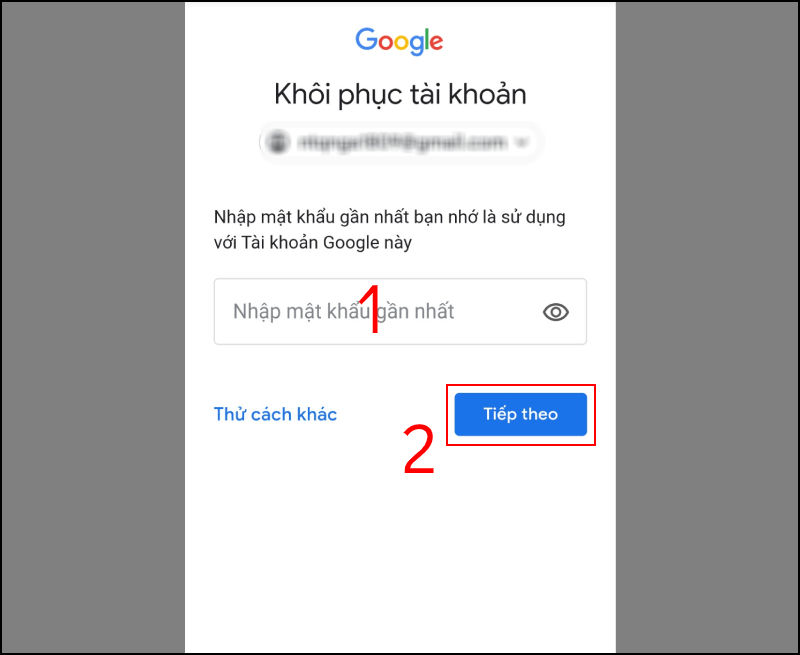
Bước 3: Nhập số điện thoại đăng ký Gmail và chọn Gửi.
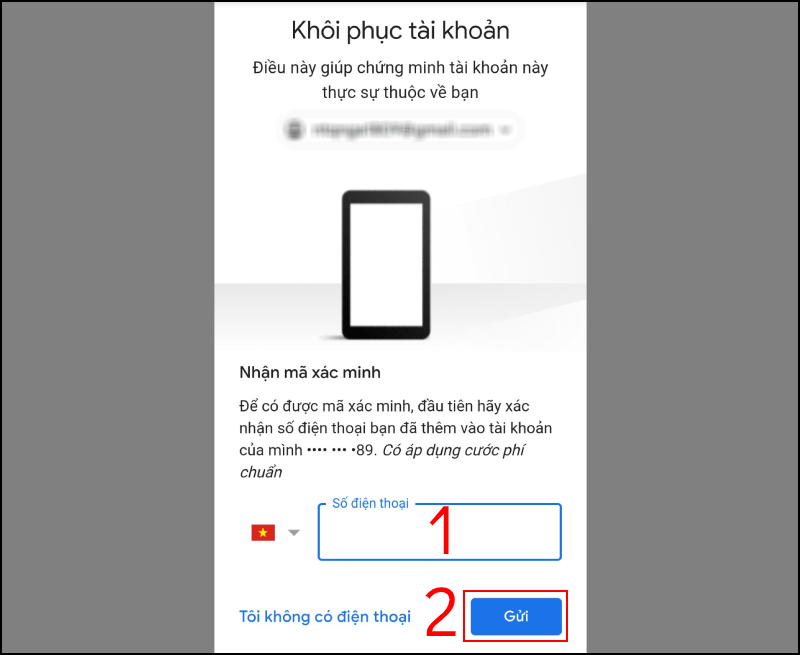
Bước 4: Nhập mã xác minh được gửi về số điện thoại của bạn >> Tiếp theo. Một cửa số mới hiện ra, lúc này bạn nhập vào mật khẩu Gmail mới nhập 2 lần để xác nhận việc thiết lập mật khẩu mới.
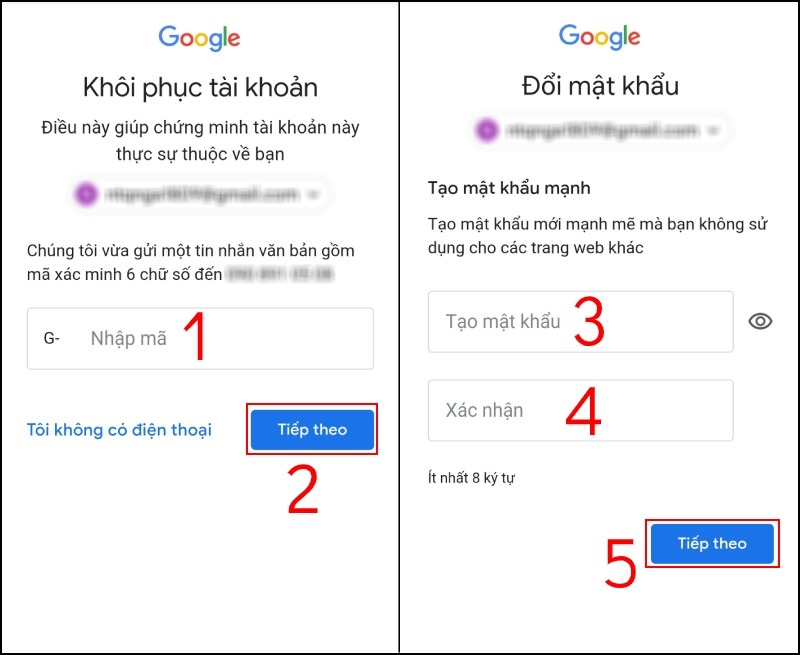
Hy vọng rằng với 2 cách đổi mật khẩu Gmail trên điện thoại trên đây sẽ giúp quý khách hàng thực hiện đổi mật khẩu thật nhanh chóng và dễ dàng. Chúc quý khách hàng đổi mật khẩu thành công để bảo mật thông tin cá nhân tốt nhất.